Anaconda创建虚拟环境并安装spyder
 常见问题
常见问题  admin
admin  发布时间:2024-03-11
发布时间:2024-03-11  浏览:456 次
浏览:456 次 经常会碰到有人这么问,我创建好了一个新的conda虚拟环境,选择的Python版本是3.7,为什么打开的Spyder里面显示的Python版本只有3.6呢?主要原因在于Spyder是需要安装的。虽然在安装Anaconda后就自带了一个Spyder,但是这个Spyder仅限于Anaconda的自带的基础环境使用,在创建的新虚拟环境内是无法使用基础环境内的Spyder,两者环境是完全隔离的。
如果想要在新虚拟环境内使用Spyder,必须得单独安装才行。接下来我们就来讲一下如何在新环境内安装Spyder的整体流程。
1、创建虚拟环境
创建一个名为tt1的虚拟环境
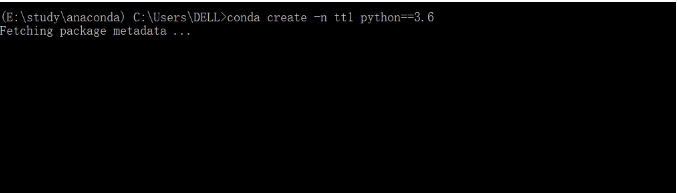
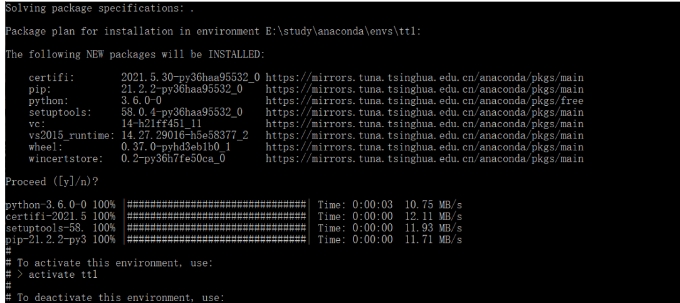
2、激活tt1虚拟环境
# 激活tt1虚拟环境activate tt1
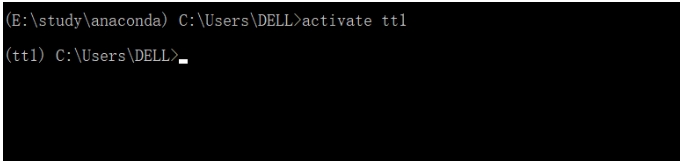
3、在当前环境内安装Spyder
# 使用conda install;可以协助解决包之间的依赖问题conda install spyder==4.1.3安装好之后再次输入:
# 再使用pip install;防止conda有些包因为网速等原因没有安装成功pip install spyder==4.1.3这一步是为了确保所有依赖安装成功,没有缺少的依赖。在实测中发现:conda安装会少安装一部分依赖,导致spyder无法启动;再次使用 pip 安装可以确保所有依赖成功安装。
4、测试是否安装成功在激活的虚拟环境内输入spyder,敲回车键即可打开新环境内的Spyder,如果命令行窗口内报错,则往下看解决方案。
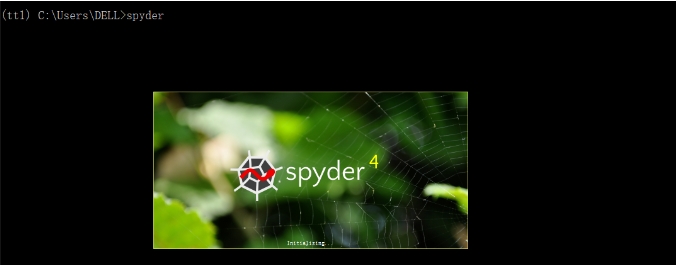
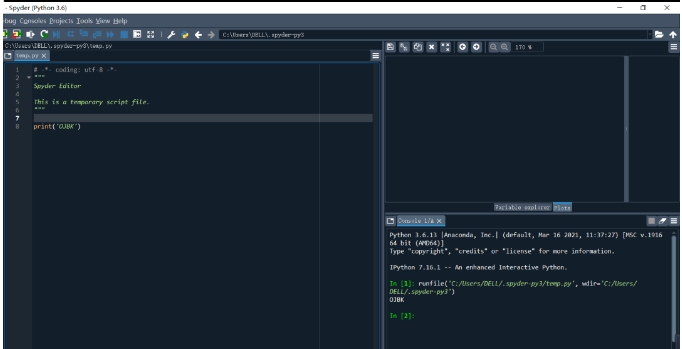
5、安装成功后执行代码如果发现报错
TypeError: handle_get_file_code() got an unexpected keyword argument ‘save_all‘核心是spyder-kernels版本偏高,需要将spyder-kernels的版本改为1.9.3。
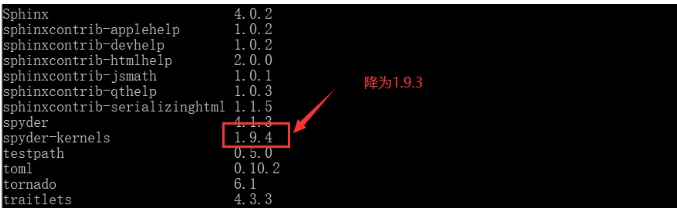
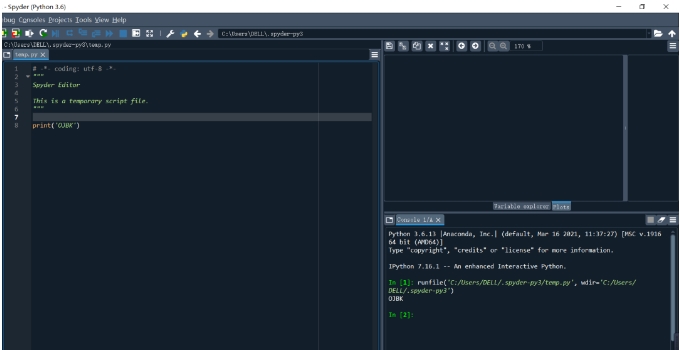
# 降低spyder-kernels的版本conda install spyder-kernels=1.9.3再次测试即可成功打开新环境内的Spyder。
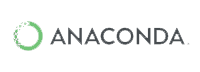
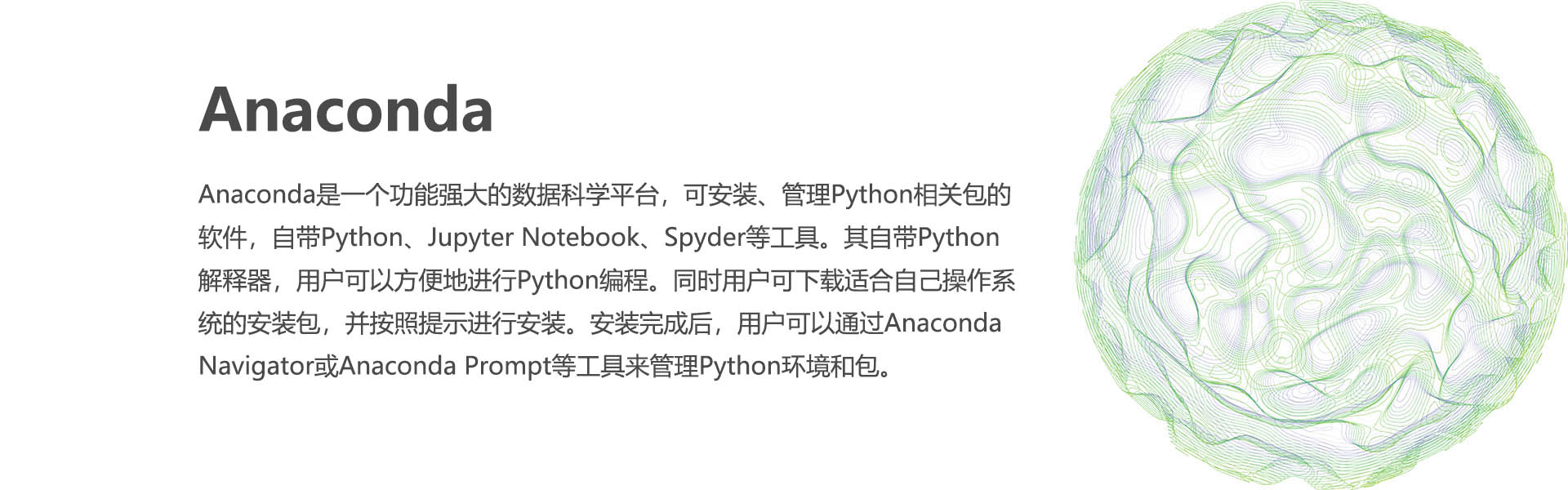
 售前咨询专员
售前咨询专员